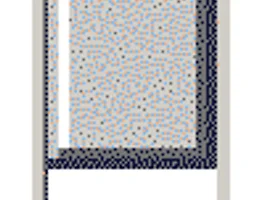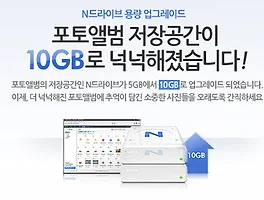반응형
사진에 관심있는 사람이라면 아래 사진을 어떻게 찍었는지 궁금하실 것 같은데 이 글에서는 사진 정보를 알 수 있는 방법과 블로그에 표시 방법에 대해 다루겠습니다.
※ 대략 10장 정도의 사진을 푸딩에 올리는 것을 허락받았는데 스킨을 고치다보디 나중에 푸딩으로 만드려고요. 거기서 한장만 포스트에 삽입한 것입니다.
EXIF에 대한 위키백과의 설명
교환 이미지 파일 형식 (Exif; EXchangable Image File format)은 디지털 카메라에서 이용되는 이미지 파일 포맷이다. 이 데이터는 JPEG, TIFF 6.0과 RIFF, WAV 파일 포맷에서 이용되며 사진에 대한 정보를 포함하는 메타데이터를 추가한다. Exif는 JPEG 2000, PNG나 GIF 파일에서는 지원하지 않습니다.
■ Exif 메타데이터의 정보 : Exif 메타데이터는 카메라 제조사, 카메라 모델, 회전 방향, 날짜와 시간, 색 공간, 초점 거리, 플래시, ISO 속도, 조리개, 셔터 속도 등의 정보를 제공한다.
출처 : 위키백과
포토스케이프에서
포토스케이프 3.5에서 위의 사진의 정보를 얻어 보겠는데 포토스케이프를 실행시킨 후 사진보기 등에서 사진 정보를 얻고 싶은 사진을 클릭한 후 아래 그림에서 보듯이 포토스케이프 상단에 있는 EXIF 버튼을 누르면 사진의 정보를 볼 수 있습니다. 그러면 아래 그림을 보듯이 카메라 제조사,모델,촬영날짜,소프트웨어,플래시,초점거리 등이 다양한 정보가 나오는데 사진 정보에 요즘 사진찍는 것에 알고 싶으신 분에게는 상당히 도움이 될 것입니다.
■ 포토스케이프 3.5 다운로드 : http://www.photoscape.co.kr/ps/main/download.php : 3.4에서 지원하는 운영체제는 98/2000/XP/2003 이나 3.5에서는 VISTA/WIN7 도 지원하고 포토스케이프는 무료입니다.
알씨에서
탐색기나 알씨를 실행시킨 후 사진을 클릭하면 사진이 크게 나오는데 메뉴에서 파일을 클릭한 후 디지털 카메라 정보(F12)를 클릭하면 정보가 나오는데 저의 노트북에서는 단축키인 F12를 눌러 보려고 했는데 윈도우 7에서의 문제인지 아니면 저의 노트북이 무제인지 몰라도 카메라 정보가 아래 그림처럼 나옵니다.
- 알씨 다운로드 : http://www.altools.co.kr/Product/ALSee_Intro.aspx : 지원하는 운영체제는 2000,XP,Vista(32bit),7(32bit) 으로 무료프로그램입니다.
티스토리 블로그에서
티스토리 블로그에서 EXIF 플러그인만 활성화해주면 모든 사진에 사진 정보가 그림 바로 아래에 나타나는데 여러분이 생각하셔야 할 것은 글 하나에만 나타나는 것이 아니라 전체 글 사진에 나타나므로 이것을 사용할지 생각하셔야 합니다.
- 사진정보 나오게 하는 플러그인 설정 : 관리 > 플러그인 > 플러그인 사용에서 EXIF 정보출력을 체크상태로 하시면 됩니다. 단 스마트폰에서는 사진촬영정보가 안 나오는데 네이버 블로그의 경우는 어떨지 봐야 겠네요.
네이버 블로그에서
네이버 블로그에서 티스토리 블로그처럼 플러그인을 설정하여 나타내는 것도 아니고 세부적으로 설정할 수 있지는 않지만 모든 글에 사진정보를 나타내는 것이 아니라 개별 글에 사진 정보를 나타낼 것인지 말 것인지 설정할 수 가 있어서 좋습니다. 이것이 무슨 말이냐하면 블로그에 100개의 글을 쓴다면 5개만 사진정보를 나타나게 할 수 있고 나머지 95개는 사진정보를 안 나타나게 할 수 있습니다. 이것을 티스토리 블로그에서 설명한다면 플러그인을 켜놓고 파일첨부에 사진정보를 나타낼 것인지 옵션이 있다고 생각하시면 됩니다.
글에 사진을 삽입했다면 촬영정보 표시 옵션을 선택해야 사진정보를 볼 수 있고 이 옵션을 선택하지 않으면 사진정보를 볼 수 없습니다. 그리고 첨부사진 촬영정보 표시는 선택하지 않아도 아래 그림에서 보듯이 자동으로 태그에 카메라 모델명이 들어갑니다.
참고로 만약 휴대폰으로 사진을 찍었다면 자신의 휴대폰 모델명도 태그에 들어가고 사진정보에 나옵니다.
글에 삽입한 사진정보를 보기 위해서 사진에 마우스를 올리면 아래 그림처럼 원본 저장하기와 사진정보 보기가 나오는데 두개의 버튼에서 사진정보 보기 버튼을 클릭하면 사진정보를 볼 수 있습니다. 그리고 아래 그림처럼 태그에 카메라 모델명인 Canon EOS 5D가 들어갑니다.
만약 포토샵 같은 프로그램으로 사진을 수정하여 저장한 경우는 제가 알기로 사진 정보가 안 나오는 것으로 압니다. 그리고 파란 푸딩에 큐빅스님의 제공한 이미지로 갤러리를 만들었는데 그 갤러리는 여기를 클릭하시면 됩니다.
'IT.인터넷.생활 관련' 카테고리의 다른 글
| 난 핸드폰이나 스마트폰으로 한다 (30) | 2010.08.26 |
|---|---|
| 폼메일 1 : 주소몰라도 주인장에게 메일보내기 (18) | 2010.08.20 |
| 인터넷팩스 등 팩스보내기에 대한 것 (26) | 2010.08.15 |
| 이것도 익스플로러에서만 되네 : 스크롤바색 변하게 하기 (27) | 2010.08.13 |
| 앨범만들기는 어려운데.... : 파란 푸딩 (24) | 2010.08.04 |
| 포토앨범의 블로그와의 연동은 쓸만한 것 같아요. (34) | 2010.08.03 |
| 난 실시간 통계으로 있다 (22) | 2010.08.02 |
| 피부관리를 면도로 (10) | 2010.07.31 |